IMEI (International Mobile Equipment Identity) – это уникальный идентификатор мобильного устройства, который предоставляет информацию о его модели, производителе и других технических характеристиках. IMEI может быть полезен во многих случаях, например, при блокировке или поиске украденного устройства.
Если вам нужно найти IMEI на своем устройстве, следуйте простым инструкциям. На устройствах Android вы можете найти IMEI в настройках или с помощью USSD-кода. Для этого откройте "Настройки", выберите "Статус устройства" или "О телефоне", затем "Сведения" или "Идентификаторы". Там вы увидите IMEI, который можно скопировать в буфер обмена, нажав на него и выбрав "Копировать".
На iPhone IMEI также можно найти в настройках или с помощью USSD-кода. Для этого откройте "Настройки", выберите "Основные", затем "Об устройстве" или "О iPhone". В этом разделе вы увидите IMEI и другие идентификаторы устройства. Чтобы скопировать IMEI, нажмите на него и выберите "Копировать". Также вы можете найти IMEI на задней крышке iPhone или на SIM-лотке.
Записывайте IMEI своего устройства и храните его в надежном месте. Это поможет вам в случае утери или кражи телефона, а также при обращении в службу поддержки производителя или оператора связи.
Ишите IMEI в настройках своего Android или iPhone и будьте готовы к любым ситуациям!
Методы поиска IMEI на Android
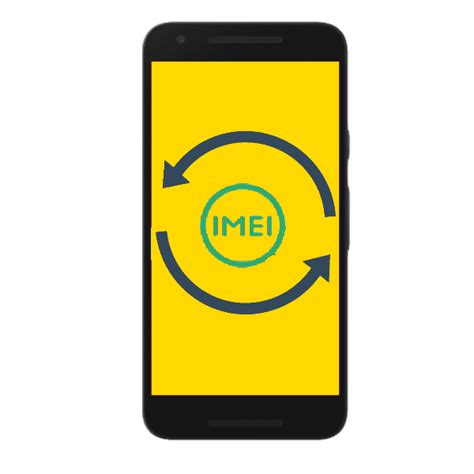
1. Зайдите в настройки телефона: откройте главное меню, найдите иконку "Настройки" (это может быть шестеренка или значок с шестерней) и нажмите на нее.
2. Прокрутите вниз и найдите раздел "О телефоне" или "О устройстве". Нажмите на него. В некоторых случаях этот раздел может быть расположен во вкладке "Система".
3. В открывшемся разделе найдите информацию об устройстве. Вероятно, там будет указан IMEI вместе с другими сведениями, например, моделью и версией операционной системы.
4. Если вы не можете найти IMEI в описании устройства, попробуйте прокрутить страницу ниже. В некоторых случаях IMEI может быть указан в подразделе "Статус телефона" или "О телефоне".
| Марка устройства | Путь к IMEI номеру |
|---|---|
| Samsung | Настройки > О устройстве > Состояние > Идентификатор устройства |
| Xiaomi | Настройки > О телефоне > Статус > Идентификатор устройства |
| Huawei | Настройки > О телефоне > Статус > IMEI |
| Google Pixel | Настройки > О телефоне > Состояние > Идентификатор SIM-карты |
| OnePlus | Настройки > О телефоне > О состоянии устройства |
Если вы все еще не можете найти IMEI на своем устройстве, вы можете проверить его на коробке, в которой оно было поставлено. IMEI-номер обычно указывается на наклейке на коробке. Также, вы можете найти его на задней панели устройства под батарейным отсеком.
Не забудьте записать IMEI-номер в надежном месте для возможного использования в дальнейшем.
Методы поиска IMEI на iPhone
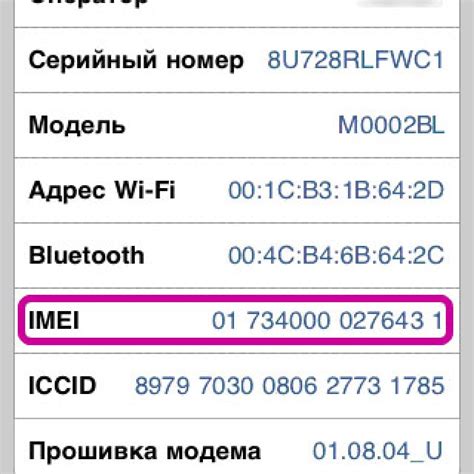
Метод 1: Настройки
1. Откройте настройки вашего iPhone.
2. Прокрутите вниз и выберите "Основные".
3. Нажмите на "Об устройстве".
4. В этом разделе вы увидите информацию о вашем iPhone, включая IMEI.
Примечание: Некоторые модели iPhone могут иметь отдельные разделы "Телефон" или "Сведения". Вам также может потребоваться ввести код разблокировки, чтобы получить доступ к этой информации.
Метод 2: Код набора
1. Откройте приложение "Телефон" на вашем iPhone.
2. На нижней панели нажмите на "Клавиатура".
3. Введите код *#06#.
4. Номер IMEI появится на экране вашего iPhone.
Примечание: Этот метод работает на всех моделях iPhone.
Метод 3: Коробка упаковки
1. Найдите оригинальную коробку упаковки вашего iPhone.
2. На задней стороне коробки вы должны увидеть штрих-код с номером IMEI.
Примечание: Это удобный способ найти IMEI, если устройство не включено или вы потеряли доступ к настройкам.